- Base de connaissances
- Vente
- Espace de travail des ventes
- Utilisez l’agent de prospection
Utilisez l’agent de prospection
Dernière mise à jour: 31 octobre 2025
Disponible avec le ou les abonnements suivants, sauf mention contraire :
-
Sales Hub Pro, Enterprise
-
Crédits HubSpot requis pour certaines fonctionnalités
L’agent de prospection vous permet d’inscrire des contacts afin qu’ils soient recherchés et que l’agent exécute une stratégie de communication. L’agent de prospection effectue des recherches de contacts dans votre CRM et élabore des stratégies de communication personnalisées. Cela permet de créer un pipeline de vente plus qualifié. Vous pouvez sélectionner manuellement des contacts à inscrire dans l'agent ou configurer des groupes de règles pour inscrire automatiquement des contacts en fonction de critères définis. Vous pouvez également rechercher des comptes cibles et générer des e-mails basés sur ces recherches sans inscrire les entreprises dans l'agent de prospection.
Remarque : Évitez de partager des informations sensibles dans vos saisies de données activées pour les fonctionnalités d'IA, y compris vos requêtes. Les administrateurs peuvent configurer les fonctionnalités d’IA générative dans les paramètres de gestion des comptes. Pour plus d’informations sur la manière dont HubSpot AI utilise vos données afin de fournir une IA digne de confiance, vous pouvez consulter notre FAQ sur la confiance de HubSpot AI.
- Les clients ayant des abonnements au Sales Hub Pro ou Entreprise avant le 29 août 2025 peuvent utiliser l’agent de prospection sans frais supplémentaires jusqu’au 10 novembre 2025.
- Les clients qui ont activé l’agent de prospection avant le 29 août 2025 peuvent continuer à l’utiliser sans frais supplémentaires jusqu’au 3 mars 2026.
- Ces clients recevront également des communications le 12 septembre 2025 concernant ce changement.
Avant de commencer
Avant de commencer à utiliser cette fonctionnalité, assurez-vous de bien comprendre les étapes à suivre à l'avance, ainsi que les limites de la fonctionnalité et les conséquences potentielles de son utilisation.
Compréhension des exigences
- Un super administrateur devra inscrire votre compte à la version bêta.
- Un super administrateur devra cliquer pour activer l’option Donner accès aux utilisateurs pour générer des outils et fonctionnalités d’IA, des données CRM, des données de conversation client et des données de fichiers dans vos paramètres d’IA.
- Les utilisateurs doivent être un super administrateur ou disposer des autorisations d’agent de prospection Access.
Compréhension des limites et des considérations
- L’agent de prospection prend en compte les interactions récentes jusqu’à l’année passée qui sont associées aux fiches d’informations des contacts, notamment :
- Soumissions de formulaire
- Pages vues
- Appels
- Réunions
- Notes
- Ouvertures d’e-mails
- Les actions d’agent de prospection nécessitant des crédits HubSpot ne peuvent pas être effectuées dans les comptes sandbox.
- Vous pouvez continuer à faire parvenir les leads sans l’agent de prospection. Apprenez à gérer manuellement les leads.
Configurer l'agent de prospection
Vous pouvez configurer l’agent de prospection à partir de l’espace de travail des ventes ou depuis Breeze Studio .
Pour configurer l’agent de prospection :
- Depuis votre compte HubSpot, accédez à Vente > Agent de prospection.
- Cliquez sur Configurer l’agent.
- Sur la page Configurez votre profil de vente , saisissez et confirmez les éléments suivants :
- Saisissez un nom et une description pour votre profil de vendeur.
- Breeze synthétise automatiquement les informations sur vos produits et services en fonction de votre site web. Consultez et modifiez ces informations pour ce profil de vente si nécessaire.
- Pour réinitialiser les informations, cliquez sur Réinitialiser.
- Dans l'angle inférieur droit, cliquez sur Suivant.

- Sur la page Sélectionner une identité , sélectionnez le nom de l’agent de prospection. Choisissez l'un des éléments suivants :
- Envoyé depuis le propriétaire du contact : lorsqu'un contact est inscrit dans l'agent, les e-mails seront envoyés à partir de l'adresse e-mail du propriétaire du contact.
- Cliquez sur le menu déroulant Utiliser cette propriété de contact et sélectionnez une propriété de contact .
- Cliquez sur le menu déroulant Expéditeur par défaut et sélectionnez un utilisateur qui sera utilisé comme expéditeur par défaut si le contact est inscrit auprès de l’agent, mais n’a pas de propriétaire lors de l’inscription ou si le propriétaire du contact n’a pas activé les paramètres d’e-mail appropriés.
- Choisissez ensuite une boîte de réception connectée ou cliquez sur Connecter une nouvelle boîte de réception. Il s’agira de l’adresse e-mail d’envoi par défaut pour les e-mails du propriétaire du contact.
- Envoyé depuis le propriétaire du contact : lorsqu'un contact est inscrit dans l'agent, les e-mails seront envoyés à partir de l'adresse e-mail du propriétaire du contact.
-
- Envoyer à partir d'une seule adresse e-mail : lorsque le contact est inscrit dans l'agent, les e-mails seront envoyés à partir d'une seule adresse e-mail connectée.
- Cliquez sur le menu déroulant Sélectionner un utilisateur et sélectionnez un utilisateur.
- Choisissez ensuite une boîte de réception connectée ou cliquez sur Connecter une nouvelle boîte de réception. Il s’agira de l’adresse e-mail d’envoi pour toutes les prises de contact.
- Envoyer à partir d'une seule adresse e-mail : lorsque le contact est inscrit dans l'agent, les e-mails seront envoyés à partir d'une seule adresse e-mail connectée.
-
- Dans l'angle inférieur droit, cliquez sur Suivant.

- Sur la page Sélectionner un call-to-action , vous pouvez choisir les informations que l’agent peut inclure dans sa communication :
-
- Dans le menu déroulant Demander à un contact de prendre rendez-vous , sélectionnez le type de lien de prise de rendez-vous que vous souhaitez inclure, puis saisissez les détails.
-
-
- Pour utiliser Aucun lien de prise de rendez-vous, sélectionnez Aucun lien de prise de rendez-vous .
- Pour utiliser le lien de prise de rendez-vous par défaut de l’expéditeur, sélectionnez le lien de prise de rendez-vous par défaut de l’expéditeur .
-
-
-
- Pour utiliser un lien de prise de rendez-vous externe à HubSpot, sélectionnez lien de prise de rendez-vous externe à HubSpot. Saisissez ensuite l’URL du lien de prise de rendez-vous externe à HubSpot.
-
-
-
- Pour utiliser un lien de prise de rendez-vous HubSpot, sélectionnez lien de prise de rendez-vous HubSpot .
-
-
-
-
- Cliquez sur le menu déroulant Sélectionner un utilisateur et sélectionnez un utilisateur.
- Cliquez sur le menu déroulant Sélectionner un lien de prise de rendez-vous et sélectionnez le lien de prise de rendez-vous spécifique à l’utilisateur.
-
-
Remarque : Si vous avez précédemment choisi Envoyer par le propriétaire du contact dans la section Identité , sélectionnez le lien de prise de rendez-vous par défaut de l’expéditeur lorsque vous demandez au contact de prendre rendez-vous.
-
- Dans la section Joindre un document HubSpot , cliquez sur + Joindre un document. Dans la boîte de dialogue, sélectionnez le document que vous souhaitez que l’agent inclue depuis vos documents.
- Dans la section Inclure une URL, cliquez sur + Ajouter un lien et saisissez l’URL dans le champ URL . Ensuite, dans le champ Description , saisissez une description ou cliquez sur Générer pour que je puisse utiliser Breeze par HubSpot.
-
- Dans l'angle inférieur droit, cliquez sur Suivant.
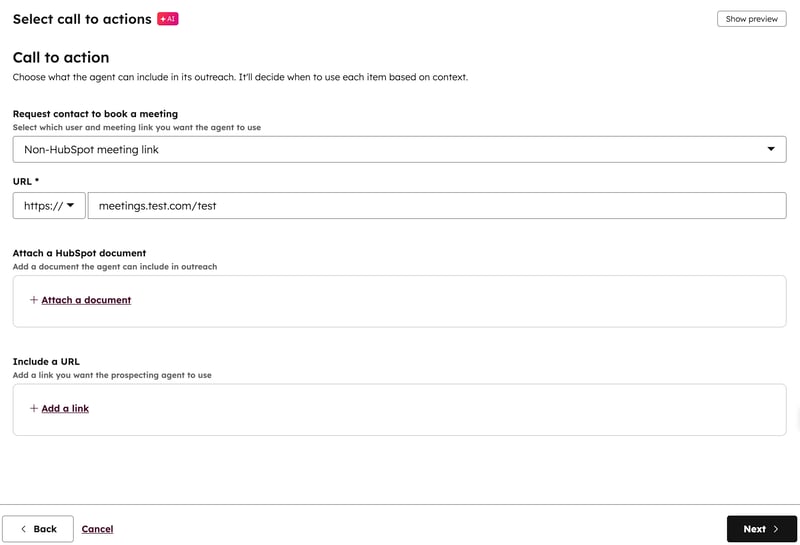
- Sur la page Définir les options de prise de contact , vous pouvez décider comment l’agent envoie les communications, y compris la fenêtre d’envoi, la fréquence et le ton.
- Dans la section Approbation d’e-mail , sélectionnez l’un des éléments suivants :
- Vérifier avant l’envoi : chaque message doit être examiné et approuvé avant son envoi.
- Envoyer automatiquement : l’agent envoie des e-mails sans examen en fonction de vos paramètres de communication.
- Dans la section Ton de l’agent , sélectionnez l’un des éléments suivants :
- Pour utiliser une tonalité prédéfinie, sélectionnez Utiliser une tonalité présente et sélectionnez une tonalité générale dans le menu déroulant Sélectionner une tonalité .
- Pour utiliser le ton de votre marque, sélectionnez Utilisez le ton de marque . Si vous n’avez pas créé de ton de marque, cliquez sur Générer un ton de marque . En savoir plus sur l’utilisation du ton de marque .
- Pour utiliser une tonalité prédéfinie, sélectionnez Utiliser une tonalité présente et sélectionnez une tonalité générale dans le menu déroulant Sélectionner une tonalité .
- Pour configurer des options supplémentaires, cliquez sur + Afficher des options supplémentaires. Configurez ensuite les éléments suivants :
- Dans la section Approbation d’e-mail , sélectionnez l’un des éléments suivants :
-
-
- Pour que l’agent Exécuter les jours ouvrables, cliquez pour activer l’option Exécuter les jours ouvrables .
- Pour configurer la fenêtre d’envoi automatisé d’e-mails, cliquez sur les menus déroulants Fenêtre d’envoi et sélectionnez une heure. Puis, cliquez sur le menu déroulant Fuseau horaire par défaut et sélectionnez un fuseau horaire.
- Pour limiter la fréquence de prise de contact, cliquez sur le menu déroulant Nombre minimum de jours entre l’envoi d’e-mails et sélectionnez [#] jours (par exemple, 4 jours). Cliquez ensuite sur le menu déroulant Nombre maximum d’e-mails par inscription et sélectionnez [#] e-mails (par exemple, 5 e-mails).
-
-
- Dans l'angle inférieur droit, cliquez sur Suivant.

- Sur la page Vérifier et confirmer la configuration de votre agent , consultez le récapitulatif de la façon dont l’agent enverra des e-mails à l’aide du profil de vente.
- Pour afficher un aperçu, cliquez sur Afficher l’aperçu dans l’angle supérieur droit.
- Pour afficher un aperçu complet, cliquez sur Afficher l’aperçu complet.
- Lorsque vous avez terminé l’analyse, cliquez sur Créer un profil de vente.
- Poursuivez l’inscription des contacts dans l’agent de prospection .
Remarque : L’agent de prospection utilise la signature électronique configurée dans la section Identité de Configuration de l’agent.
Propriétés de l’agent de prospection
Une fois que vous avez configuré l’agent de prospection, vous pouvez utiliser ces propriétés de contact par défaut dans d’autres outils (par exemple, les vues enregistrées).
- Dernière inscription de l’agent de prospection
- Nombre total d’agents de prospection inscrits
- Actuellement inscrit à l’agent de prospection
Découvrez-en davantage sur les propriétés de contact par défaut de HubSpot.
Créer des profils de vente supplémentaires
Votre profil de vente peut vous aider à segmenter la proposition de valeur, le ton et le positionnement de vos e-mails. Par exemple, chaque profil de vente peut représenter un produit, une audience et/ou un ton spécifique. Vous pouvez créer jusqu’à 85 profils de vente.
- Depuis votre compte HubSpot, accédez à Vente > Agent de prospection.
- Cliquez sur Configuration de l’agent dans l’angle supérieur droit.
- Cliquez sur Créer un nouveau profil de vente.
- Continuez à configurer le profil de l’agent.
Modifier un profil de vente
Vous pouvez modifier le profil d’agent d’un profil de vente, les sources et la formation, ainsi que le mode autonome. Vous pouvez également définir des garde-fous et donner à l’agent des instructions avancées.
Profil de l'agent
- Pour modifier le profil d’agent pour un profil de vente :
- Depuis votre compte HubSpot, accédez à Vente > Agent de prospection.
- Cliquez sur Configuration de l'agent dans l'angle supérieur droit.
- Cliquez sur le nom du profil de vente que vous souhaitez modifier.
- Pour modifier le nom et la description, cliquez sur Description dans le menu latéral de gauche. Saisissez ensuite un nom dans le champ Nom et une description dans le champ Description .
- Pour modifier l’identité, cliquez sur Identité dans le menu latéral de gauche. Sélectionnez ensuite Envoyer à partir du propriétaire du contact ou Envoyer à partir d’un utilisateur unique.
- Pour modifier le ton de l’agent, cliquez sur Ton dans le menu latéral de gauche. Sélectionnez ensuite Utiliser un ton prédéfini ou Utiliser un ton de marque .
- Pour modifier la langue, cliquez sur Langue dans le menu latéral de gauche. Cliquez ensuite pour activer l’option Activer la communication multilingue et sélectionnez une langue de secours.
- Lorsque vous avez terminé, cliquez sur Enregistrer les modifications.
Remarque : L’agent de prospection utilise la langue préférée du contact si elle est définie. Si la langue préférée du contact n’est pas définie, l’agent utilisera la langue de secours dans le profil de vente.
Sources et formation
- Pour modifier les sources et la formation d’un profil de vente :
- Depuis votre compte HubSpot, accédez à Vente > Agent de prospection.
- Cliquez sur Configuration de l'agent dans l'angle supérieur droit.
- Cliquez sur le nom du profil de vente que vous souhaitez modifier.
- Pour modifier les informations relatives à la vente, cliquez sur Informations sur la vente dans le menu latéral de gauche. Examinez et mettez à jour les informations relatives aux ventes dans les champs pertinents. Pour analyser un nouveau site web, saisissez l’URL et cliquez sur Analyser le site web.
- Pour modifier les options du call-to-action, cliquez sur Call-to-action dans le menu latéral de gauche.
- Cliquez sur le menu déroulant Demander à un contact de prendre rendez-vous et sélectionnez une option.
- Pour joindre un document, cliquez sur + Joindre un document. Pour supprimer un document, cliquez sur l’icône Supprimer deleteIcon .
- Pour inclure une URL, cliquez sur + Ajouter un lien. Pour supprimer un lien URL, cliquez sur l’icône deleteIcon Supprimer.
- Lorsque vous avez terminé, cliquez sur Enregistrer les modifications.
Garde-corps
- Pour modifier les normes de sécurité d’un profil de vente :
- Depuis votre compte HubSpot, accédez à Vente > Agent de prospection.
- Cliquez sur Configuration de l'agent dans l'angle supérieur droit.
- Cliquez sur le nom du profil de vente que vous souhaitez modifier.
- Pour modifier le mode autonome, cliquez sur Mode autonome dans le menu latéral de gauche. Sélectionnez ensuite Vérifier avant l’envoi ou Envoyer automatiquement.
- Pour modifier les conseils de prospection, cliquez sur Conseils de prospection dans le menu latéral de gauche.
- Cliquez pour activer ou désactiver l’option Exécuter les jours ouvrables .
- Pour modifier la fenêtre d’envoi automatisé de l’e-mail, cliquez sur les menus déroulants Fenêtre d’envoi et sélectionnez une heure. Cliquez sur le menu déroulant Fuseau horaire par défaut et sélectionnez un fuseau horaire.
- Pour modifier la fréquence de prise de contact, cliquez sur les menus déroulants Nombre minimum de jours entre l’envoi d’e-mails et Nombre maximal d’e-mails par inscription et sélectionnez une option.
- Lorsque vous avez terminé, cliquez sur Enregistrer les modifications.
Remarque : l’agent de prospection priorisera les trois premiers envois d’e-mails, puis effectuera un suivi hebdomadaire pour ajuster les envois restants. Les e-mails continueront d’être envoyés jusqu’à ce que le seuil de sécurité pour le nombre maximum d’e-mails par inscription soit atteint ou qu’un contact réponde.
Avancé
- Pour modifier les paramètres avancés d’un profil de vente :
- Depuis votre compte HubSpot, accédez à Vente > Agent de prospection.
- Cliquez sur Configuration de l'agent dans l'angle supérieur droit.
- Cliquez sur le nom du profil de vente que vous souhaitez modifier.
- Cliquez sur Paramètres avancés dans le menu latéral de gauche.
- Cliquez pour activer ou désactiver l’option Activer les instructions personnalisées .
- Dans le champ Instructions personnalisées , saisissez les instructions personnalisées.
- Pour utiliser un exemple, consultez la section Exemples d’instructions que vous pouvez utiliser et cliquez sur Utilisez cet exemple.
- Pour prévisualiser la façon dont l’agent de prospection utilisera les instructions personnalisées, cliquez sur Aperçu.
- Dans l’aperçu, cliquez pour développer Comment je traiterai vos instructions personnalisées.
- L’agent confirmera ce qu’il va faire, ce qui n’est pas clair et ce qu’il ne peut pas faire.
- Lorsque vous avez terminé, cliquez sur Enregistrer les modifications.
Exclure des contacts
- Pour exclure des contacts de l’inscription dans l’agent de prospection :
- Depuis votre compte HubSpot, accédez à Vente > Agent de prospection.
- Cliquez sur Configuration de l'agent dans l'angle supérieur droit.
- Sur la page de configuration de l’agent, cliquez sur l’onglet Listes d’exclusion .
- Dans le menu déroulant, sélectionnez une liste d’exclusion. Pour créer une nouvelle liste, cliquez sur + Créer une liste.
- Lorsque vous avez terminé, cliquez sur Enregistrer les modifications.

Inscrire des contacts ou des entreprises dans l'agent de prospection
Crédits HubSpot requis Des crédits sont nécessaires pour activer le suivi mensuel d’un contact pour les opportunités de prise de contact.
Vous pouvez inscrire des contacts dans l’agent de prospection par le biais d’une inscription manuelle, d’une inscription automatique, à l’aide d’un workflow ou via l’onglet Comptes cibles de l’espace de travail des ventes.
Remarque : L'agent de prospection a une limite d'envoi d'e-mails de 200 par jour.
Inscrire manuellement un contact ou une entreprise
Utilisez l'inscription manuelle pour sélectionner les contacts ou les entreprises que vous souhaitez que l'agent de prospection recherche. L’agent composera et enverra ensuite des communications personnalisées. Lors de l'inscription manuelle d'un contact ou d'une entreprise :
- Vous pouvez inscrire manuellement 10 contacts à la fois. L'agent recherchera 10 contacts par minute. Vous pouvez inscrire des groupes supplémentaires de 10 contacts, et ils resteront dans une file d’attente pendant les recherches de l’agent.
- L’agent de prospection peut uniquement rechercher et composer des e-mails pour 1 000 contacts par compte chaque jour. Une fois que 1 000 contacts ont été inscrits pour la journée, les contacts restants auront un statutqeued jusqu’au lendemain.
- Pour inscrire manuellement un contact ou une entreprise :
-
- Depuis votre compte HubSpot, accédez à Vente > Agent de prospection.
- Dans l’angle supérieur droit, cliquez sur le menu déroulant Inscrire et sélectionnez Inscrire manuellement des contacts ou Inscrire manuellement des entreprises.
- Les entreprises qui correspondent à vos secteurs d'activité seront libellées comme Correspond au profil de client idéal. Les contacts qui correspondent à vos personas seront libellés comme Buyer persona cible. Utilisez les filtres et la barre de recherche en haut pour affiner votre recherche.
- Sélectionnez les contacts ou les entreprises :
- Si vous avez sélectionné Inscrire manuellement des contacts, cochez les cases à côté des contacts que vous souhaitez attribuer, puis cliquez sur Suivant.
- Si vous avez sélectionné Inscrire manuellement les entreprises, cochez les cases à côté des entreprises que vous souhaitez inscrire, puis cliquez sur Suivant. Cliquez sur la case à cocher à côté des contacts associés que vous souhaitez inscrire, puis cliquez sur Suivant.
-
- Sur la page Confirmer les garde-fous de l’agent de prospection , confirmez votre configuration.
- Pour modifier le profil de vente, cliquez sur le menu déroulant Profil de vente et sélectionnez un profil de vente.
- Pour modifier le type de communication, cliquez sur le menu déroulant Type de communication et sélectionnez l’un des éléments suivants :
- Adaptative : ajuste le moment et le contenu de la prospection en fonction du comportement ou de l’engagement des prospects.
- Planifié : envoie des communications selon un calendrier défini.
- Sur la page Confirmer les garde-fous de l’agent de prospection , confirmez votre configuration.
-
- Lorsque vous avez terminé, cliquez sur Commencer l’inscription dans l’angle inférieur droit.
Configurer l’inscription automatique
Vous pouvez configurer l’inscription automatisée en fonction de critères et de critères. Pour automatiser l’inscription à l’aide de critères plus complexes et personnalisés, découvrez-en davantage sur l’inscription automatique d’un contact à l’aide d’un workflow .
Avec l'inscription automatique, jusqu'à 10 contacts seront recherchés en même temps. Le reste du statut restera dans la file d’attente . L'agent effectue 10 recherches de contacts par minute.
- Depuis votre compte HubSpot, accédez à Vente > Agent de prospection.
- Cliquez sur le menu déroulant Inscrire et sélectionnez Configurer l’inscription automatisée.
- Pour activer un groupe de règles pour l’inscription, cliquez sur Modifier à droite du groupe de règles.
- Dans le panneau de droite, configurez le groupe de règles , puis cliquez sur Enregistrer.
- Cliquez pour activer l’option de groupe de règles .
- Après l’activation d’un groupe de règles, une boîte de dialogue peut s’afficher si des contacts existants peuvent être inscrits automatiquement :
- Pour inscrire les contacts existants éligibles, sélectionnez Oui, appliquer le groupe de règles aux contacts éligibles.
- Pour exclure des contacts existants, cliquez sur Non, ne pas appliquer le groupe de règles aux contacts éligibles. Les contacts existants seront exclus et le groupe de règles ne s’appliquera qu’aux contacts qui seront éligibles dans le futur.
- Cliquez sur Activer le groupe de règles.
- Pour désactiver un groupe de règles pour l’inscription, cliquez pour désactiver l’option Groupe de règles .
- Lorsque vous avez terminé, cliquez sur Revenir à l’aperçu en haut à gauche pour revenir à la page Aperçu .

Remarque : L’agent de prospection n’inscrira automatiquement un contact que si ce contact n’est actuellement pas inscrit dans une séquence, n’est pas actuellement inscrit à l’agent et n’est pas associé à des transactions ouvertes ou Fermé gagné .
Inscrire ou désinscrire un contact à l’aide d’un workflow
Pour automatiser l’inscription ou la désinscription en fonction de critères plus complexes et personnalisés, utilisez l’action Inscrire dans l’agent de prospection ou Désinscrire de l’agent de prospection dans un workflow. Par exemple, vous pouvez inscrire des contacts dans un workflow basé sur les contacts en fonction de la modification d’une propriété.
Découvrez comment créer un workflow et sélectionner les actions de votre workflow.
Remarque : Afind’éviter d’envoyer des e-mails en double aux contacts, vous ne devez pas dupliquer les automatisations dans l’agent de prospection et dans les workflows. Si vous avez activé un groupe de règles dans l'agent de prospection, désactivez-le avant d'activer un workflow utilisant le même critère d'inscription.
Inscrire manuellement des comptes cibles
Utilisateurs disposant d’une licence Sales Hub attribuée , vous pouvez inscrire les contacts associés aux comptes cibles dans l’agent de prospection depuis l’espace de travail des ventes.
- Depuis votre compte HubSpot, accédez à Vente > Espace de travail des ventes.
- Cliquez sur l’onglet Prospects .
- Cliquez sur Comptes cibles.
- Sur la page Comptes cibles , cliquez sur le nom de l’entreprise d’un compte cible.
- Dans le panneau de droite, cliquez sur l’onglet Groupe d’achat .
- Dans la section Contacts , passez le curseur sur un contact et cliquez sur Actions, puis sélectionnez Inscrire à l’agent. S’il s’agit de la première action entreprise pour un contact, cliquez plutôt sur le menu déroulant Démarrer la communication , puis sélectionnez Inscrire à l’agent.
- Passez en revue l’e-mail initial. Pour modifier l’e-mail, cliquez dans son corps et personnalisez le texte.
- Pour régénérer l’e-mail initial, cliquez sur Régénérer.
- Dans le panneau de droite, configurez le profil de vente, les call-to-action et la langue dans l’onglet Rédacteur d’agent .
- Lorsque vous avez terminé, cliquez sur Commencer une prise de contact agentique.
Afficher les inscriptions
Vous pouvez afficher les contacts inscrits dans l'agent de prospection.
- Depuis votre compte HubSpot, accédez à Vente > Agent de prospection.
- Dans l'angle supérieur gauche, cliquez sur l'onglet Inscriptions.
- En haut de la page, cliquez sur un onglet de statut pour filtrer les inscriptions en fonction de leur statut.
- Recherche en cours : contacts inscrits sur lesquels l'agent effectue des recherches.
- Prêt pour révision : contacts inscrits à qui des e-mails ont été rédigés mais pas envoyés. Utilisé en mode semi-autonome, qui nécessite votre examen avant que l'agent puisse envoyer ses e-mails.
- En cours : contacts inscrits dont l'envoi d'e-mail est en cours.
- Terminé : contacts pour lesquels l'agent a terminé sa communication parce qu'ils ont répondu, ont pris un rendez-vous ou n'ont pas répondu mais ont reçu tous les e-mails planifiés.
- Erroné : contacts dont les inscriptions ont échoué. Consultez la colonne Statut pour connaître le motif de l’erreur.
- Mise en file d’attente : contacts mis en file d’attente pour la recherche, soit parce que la limite quotidienne a été atteinte, soit parce que l’agent gère trop d’inscriptions de contacts en même temps.

- Pour localiser un contact spécifique, recherchez un terme dans la search barre de recherche en haut à gauche de la vue.
- Pour appliquer des filtres, sélectionnez l’un des menus déroulants de filtre . Par exemple, pour filtrer par entreprise, sélectionnez le menu déroulant Entreprise et saisissez du texte pour rechercher une entreprise.
- Pour afficher plus d'informations sur le contact, cliquez sur son nom.
- Pour afficher l’intégralité de la fiche d’informations d’un contact, cliquez sur le menu déroulant Plus, puis sélectionnez Afficher la fiche d’informations.
- Pour consulter un résumé du contact généré par l’IA, cliquez sur le menu déroulant Plus, puis sélectionnez Afficher la recherche.
Modifier et envoyer des e-mails
Vous pouvez modifier le contenu de l’e-mail si vous avez sélectionné le mode semi-autonome (par exemple, Vérifier avant l’envoi) dans la configuration de votre agent. Vous pouvez également consulter les informations concernant vos e-mails et vos inscriptions.
- Pour modifier le contenu d'un e-mail pour le mode semi-autonome :
- Depuis votre compte HubSpot, accédez à Vente > Agent de prospection.
- Dans l'angle supérieur gauche, cliquez sur l'onglet Inscriptions.
- Dans le tableau Inscriptions , cliquez sur l’onglet Prêt pour analyse , puis sur le nom du contact.
- Pour modifier l’e-mail, dans la colonne de droite, faites défiler vers le bas de l’e-mail et cliquez sur Modifier l’e-mail. Saisissez du texte pour modifier le contenu. Vous pouvez également mettre le texte en surbrillance et cliquer sur l’icône breezeSingleStar Breeze pour générer un nouveau paragraphe ou une nouvelle phrase.
- Lorsque vous avez terminé de modifier l’e-mail, cliquez sur Enregistrer les mises à jour de l’e-mail.
- Pour approuver les e-mails et commencer à les envoyer, cliquez sur Commencer la prospection.
- Pour consulter les informations concernant vos e-mails et vos inscriptions :
-
- Depuis votre compte HubSpot, accédez à Vente > Agent de prospection.
- Dans l’onglet Vue d’ensemble , dans la communication quotidienne d’aujourd’hui, affichez le nombre de contacts ayant fait l’objet d’une recherche.
- Dans la section Inscriptions :
- Pour consulter une liste de contacts inscrits dans l’agent, cliquez sur Contacts actuellement inscrits.
- Pour afficher plus de détails, cliquez sur Vérifier les e-mails.
- Pour consulter la liste des contacts engagés, cliquez sur Contacts très engagés.
- Pour afficher toutes les inscriptions, cliquez sur Afficher toutes les inscriptions dans l’angle supérieur droit. Découvrez-en davantage sur l’affichage des inscriptions.
Désinscrire des contacts de l’agent de prospection
Vous pouvez désinscrire manuellement des contacts auprès de l’agent de prospection. Les contacts peuvent être automatiquement désinscrits si certains critères sont réunis.
- Pour désinscrire manuellement des contacts :
-
- Depuis votre compte HubSpot, accédez à Vente > Agent de prospection.
- Dans l'angle supérieur gauche, cliquez sur l'onglet Inscriptions.
- Dans le tableau Inscriptions , cochez la case à côté de chaque contact que vous souhaitez désinscrire.
- En haut du tableau, cliquez sur Désinscrire.
- Dans la boîte de dialogue, cliquez sur Désinscrire le(s) contact(s).
- Un contact sera automatiquement désinscrit de l’agent de prospection si l’un des critères suivants est rempli :
- Le contact prend un rendez-vous
- Le contact répond à un e-mail
- L’agent de prospection atteint la fenêtre d’envoi automatisée maximale.
Analyser les inscriptions
Vous pouvez analyser les résultats de l’inscription de l’agent de prospection.
- Depuis votre compte HubSpot, accédez à Vente > Agent de prospection.
- Dans l'angle supérieur gauche, cliquez sur l'onglet Analyser.
- Dans la section Résultats, examinez :
- Nombre total d’inscriptions : le nombre de contacts inscrits.
- E-mails remis : le nombre d'e-mails remis sans erreur.
- E-mails ouverts : le nombre d'e-mails qui ont été ouverts.
- E-mails cliqués : le nombre d'e-mails contenant des liens qui ont été cliqués.
- E-mails répondus : le nombre de réponses aux e-mails reçues.
- Rendez-vous pris : le nombre de rendez-vous pris.
- Dans la section Leads inbound automatisés, consultez :
- Formulaires utilisés : le nombre de pages web utilisées pour l’inscription automatique.
- Pages web utilisées : le nombre de pages de site web utilisées pour l’inscription automatique.
- Dans la section E-mails envoyés aujourd'hui , vous pouvez consulter les indicateurs suivants :
- Total : le nombre d’e-mails qui doivent être envoyés aujourd’hui, programmés et déjà envoyés.
- Déjà envoyés : le nombre d'e-mails qui ont déjà été envoyés aujourd'hui.
- Inscriptions nécessitant un examen : le nombre d’e-mails qui doivent être vérifiés avant d’être envoyés.
Rechercher et envoyer des e-mails à des entreprises
Crédits HubSpot requis Des crédits sont nécessaires pour effectuer des recherches sur les entreprises.
Vous pouvez effectuer des recherches sur les fiches d’informations des entreprises et sur les comptes cibles. Les utilisateurs disposant d’une licence Sales Hub attribuée peuvent rechercher des comptes cibles et rédiger des e-mails générés par l’IA sur la base de ces recherches, sans inscrire les comptes cibles dans l’agent de prospection.
- Pour rechercher des entreprises :
- Dans votre compte HubSpot, accédez à CRM > Entreprises.
- Cliquez sur le nom d'une entreprise.
- Dans la fiche d’informations d’informations d’une entreprise, cliquez sur Personnaliser en haut de la colonne du milieu. Vous serez dirigé vers l’onglet Personnalisation des fiches d’informations sur la page Paramètres .
- Dans l’onglet Personnalisation des fiches d’informations , cliquez sur Vue par défaut.
- Dans l’éditeur, passez le curseur de la souris sur la colonne souhaitée et cliquez sur l’icône + Ajouter une carte.
- Dans le panneau de droite, cliquez sur l’onglet Bibliothèque de cartes .
- Dans le champ Rechercher des cartes , saisissez du texte pour rechercher l’agent de recherche Prospection.
- Cliquez sur + Ajouter une carte.
- Cliquez sur X pour fermer le panneau de droite.
- Cliquez sur Enregistrer et quitter. Vous serez dirigé vers la fiche d’informations d’informations d’une entreprise.
- Dans la colonne du milieu, cliquez sur Commencer la recherche dans la carte Agent de recherche Prospection .
- Pour identifier des comptes cibles :
-
- Depuis votre compte HubSpot, accédez à Vente > Espace de travail des ventes.
- Cliquez sur l’onglet Prospects .
- Cliquez sur Comptes cibles.
- Cochez la case à côté de chaque compte cible,puis cliquez sur Recherche en haut de la vue. Vous pouvez consulter les résultats dans l'onglet Agent de recherche du compte cible.
- Pour rédiger un e-mail alimenté par l’IA en vous appuyant sur les recherches menées :
- Depuis votre compte HubSpot, accédez à Vente > Espace de travail des ventes.
- Cliquez sur l’onglet Prospects .
- Cliquez sur Comptes cibles.
- Sur la page Comptes cibles , cliquez sur le nom de l’entreprise d’un compte cible.
- Dans le panneau de droite, cliquez sur l’onglet Groupe d’achat.
- Passez le curseur sur le contact, cliquez sur Actions, puis sélectionnez Brouillon d’e-mail avec l’IA.
- Sur la page Rédiger un e-mail , dans la colonne de droite, cliquez sur l’onglet Rédacteur d’agent pour sélectionner un profil de vente, un ton, une longueur d’e-mail et une langue. Cliquez sur l’onglet Recherche pour afficher les recherches de l’agent de prospection.
- Dans la colonne du milieu, lorsque vous avez vérifié et modifié votre e-mail, cliquez sur Envoyer un e-mail en bas de la page.
Désactiver l'agent de prospection
- Pour désactiver l’agent de prospection pour un utilisateur spécifique, un super administrateur doit supprimer les autorisations d’agent de prospection Access pour cet utilisateur.
- Pour désactiver l’agent de prospection pour l’ensemble du compte, les super administrateurs peuvent :
- Supprimez les autorisations d’accès à l’agent de prospection pour chaque utilisateur.
- cliquer sur l'option Autoriser les utilisateurs à générer des outils et fonctionnalités d'IA, des données de CRM, des données de conversation client et des données de fichiers pour la désactiver dans les paramètres d'IA.
Remarque : La désactivation de l'option Générer l'IA peut également désactiver d'autres fonctionnalités d'IA.
Résoudre des problèmes d'inscription de contacts
Lorsqu'un contact est inscrit, le statut Erroné peut s'afficher. Vous trouverez ci-dessous des détails sur les raisons possibles de l'erreur d'inscription d'un contact.
| Type d'erreur | Description | Résolution |
| Erreurs de paramètres | Les paramètres IA sont désactivés : les paramètres IA de votre compte sont désactivés. | Activez les paramètres IA dans votre compte. |
| La boîte de réception est déconnectée : la boîte de réception qu'utilisait l'agent a été déconnectée. | Reconnectez votre adresse e-mail personnelle et modifiez la configuration de votre agent. | |
| Utilisateur introuvable : l'utilisateur dont le profil était utilisé par l'agent est introuvable. | ||
| Erreurs du CRM | Les informations de CRM sur l'entreprise ou le contact sont incorrectes ou manquantes. | Modifiez la fiche d'informations et réinscrivez le contact dans l'agent. |
| Erreurs d'inscription | Le contact est déjà inscrit dans l'agent ou dans une séquence. | Désinscrivez le contact de l'autre agent ou de l'autre séquence, puis réinscrivez-le. |
| L'agent ne peut pas envoyer d'e-mails au contact parce qu'il s'est désabonné, a été précédemment bloqué, a marqué des e-mails précédents comme spam ou son domaine est bloqué. | ||
| Limite d'envoi atteinte : l'agent ne peut pas envoyer d'e-mails au contact en raison de la limite d'envoi d'e-mails. | ||
| Erreurs de l'agent | Un problème s'est produit avec le grand modèle de langage utilisé par l'agent (généralement un modèle tiers comme OpenAI) ou avec un outil interne de HubSpot AI. | Réinscrivez le contact dans l’agent. |
| Un problème s'est produit lors de l'obtention d'une recherche sur le web, d'une source d'actualités ou de la fiche d'informations de CRM du contact ou de l'entreprise. | Réinscrivez le contact dans l’agent. |
